- JDK的下载与安装
- 配置环境变量
- 检查Java运行环境是否配置成功
一.JDK的下载与安装:
百度直接搜索JDK,打开Oracle的jdk下载网页,根据自己电脑的系统位数下载安装合适的JDK(记住JDK的安装路径,后续配置环境变量需要用到)
下载地址(JDK8):
Java Downloads | Oraclehttps://www.oracle.com/technetwork/java/javase/downloads/jdk8-downloads-2133151.html
二.配置环境变量
- 打开 环境变量窗口:通过 右键我的电脑->属性->高级系统设置->环境变量 进入以下界
(或者可以通过搜索框直接搜索打开编辑系统环境变量)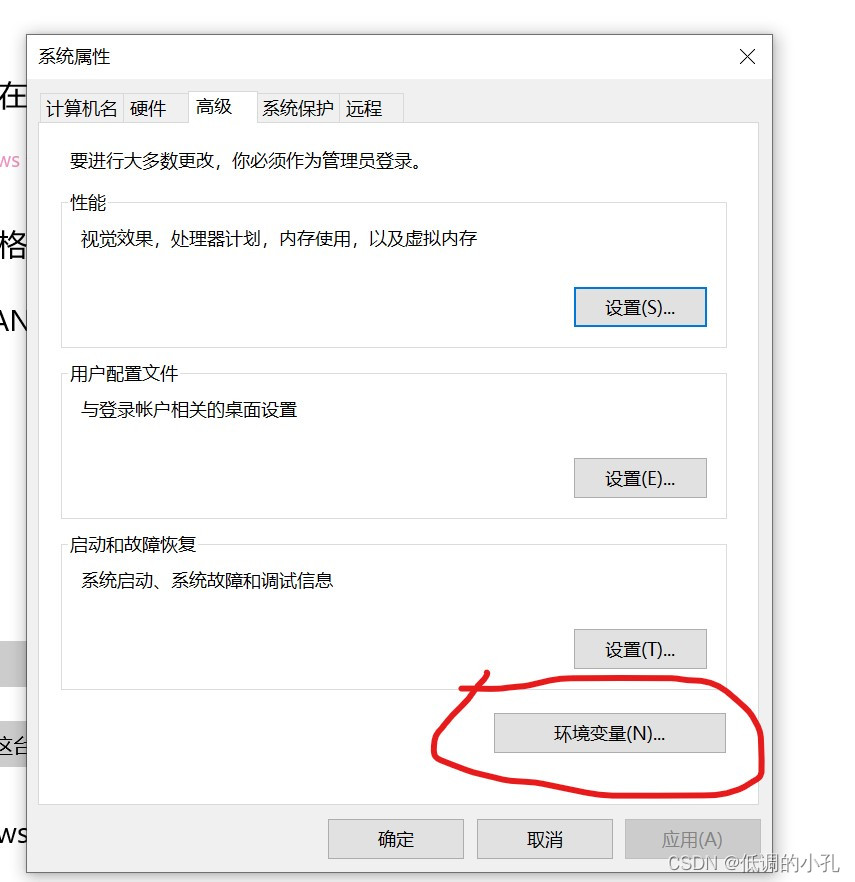
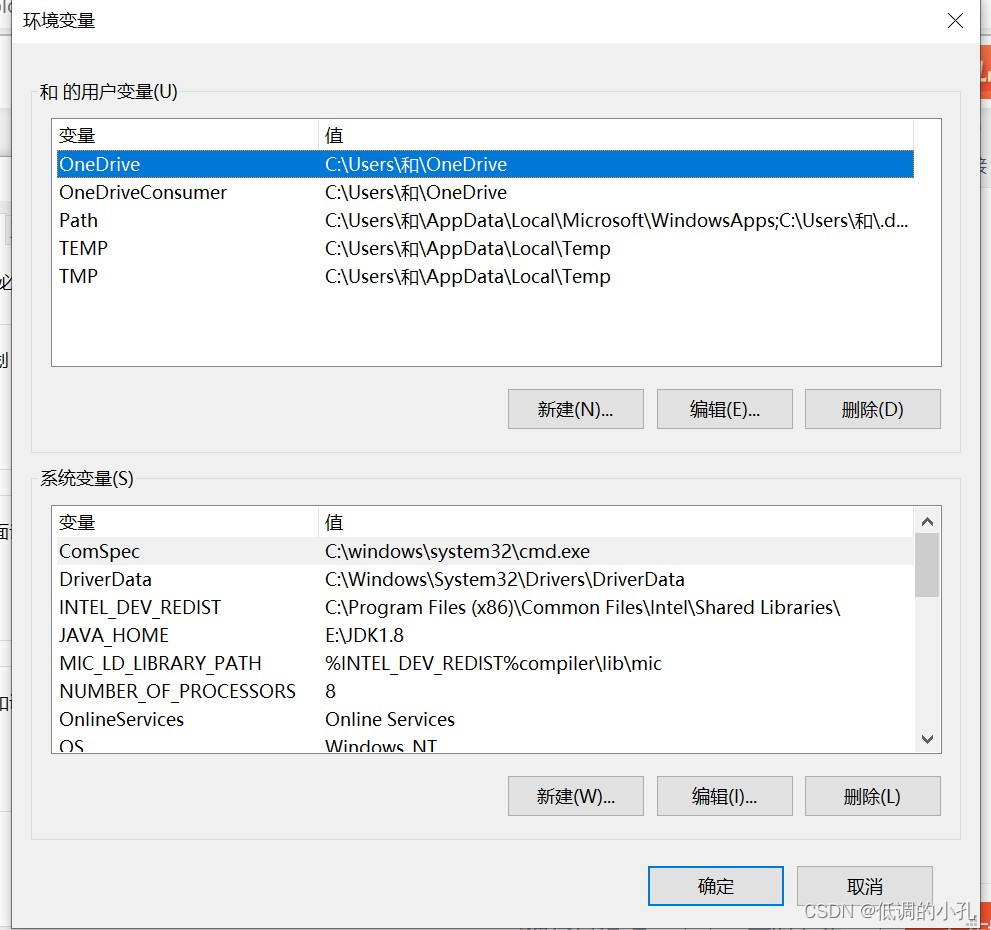
2.在下方系统变量处点击新建添加一个JAVA_HOME 变量,变量名为“JAVA_HONE”,变量值为安装JDK时的路径,之后点击确定,新建成功。
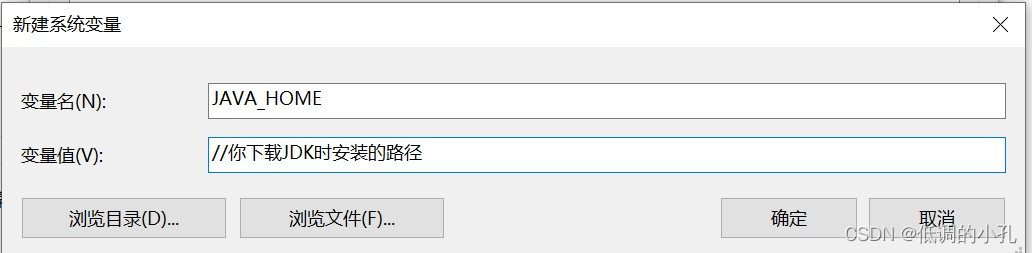
3**.同理,新建/修改一个 CLASSPATH 变量.,这个变量比较特殊,变量名和变量值是固定的。**
变量名为:ClassPath
变量值为:.;%JAVA_HOME%\lib\dt.jar;%JAVA_HOME%\lib\tools.jar;
//变量值前方有一个 “.;” ,后方有一个“ ;”。
4**.修改path变量,在系统变量里通过滚轮找到Path变量,双击进入path变量的编辑后新建两个名为“%JAVA_HOME%\bin”和“%JAVA_HOME%\jre\bin”的环境变量。**
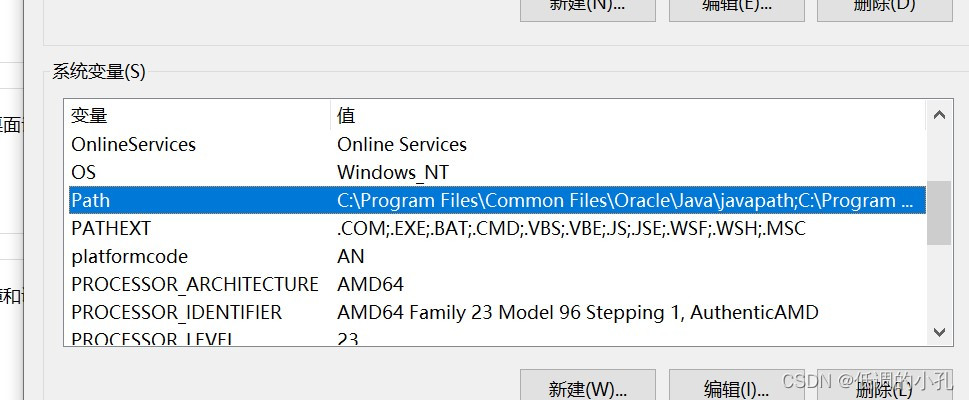
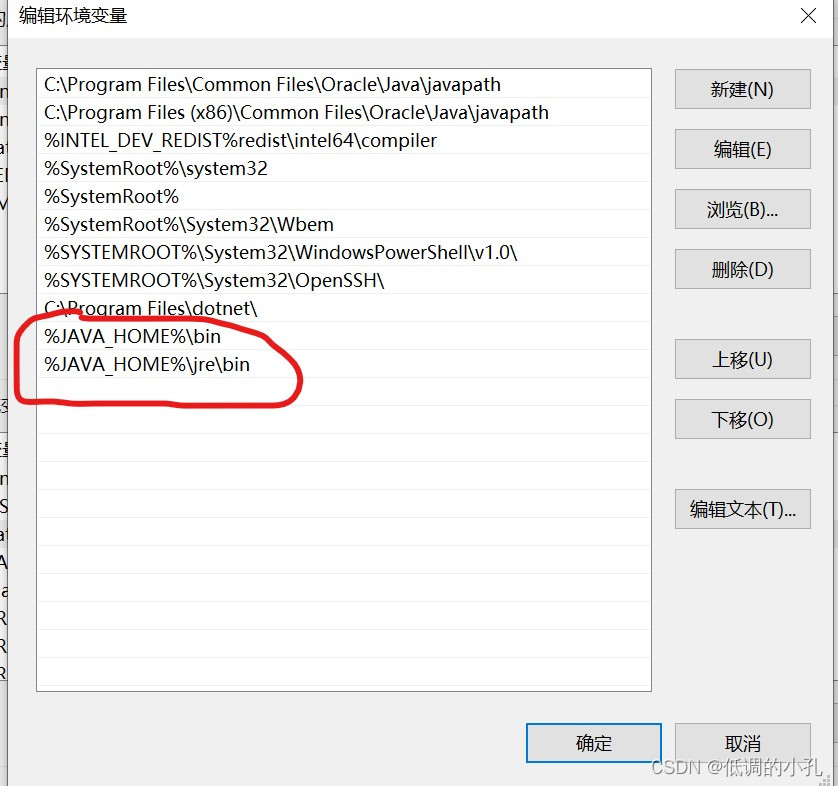
5.全部点击确定,自此,Java环境变量配置完成
三.检查Java运行环境是否配置成功:
1.通过运行命令进行验证:敲击键盘的Windows + R 按键,打开运行提示框,输入cmd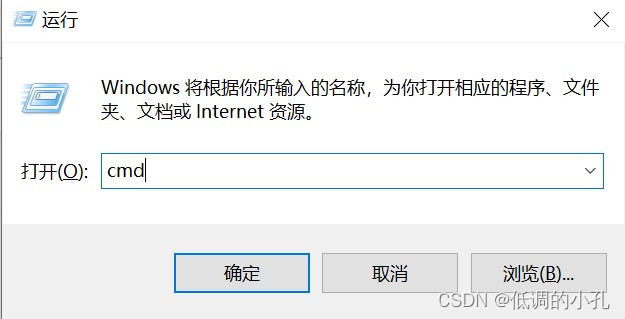
2.点击确认进入如下界面:
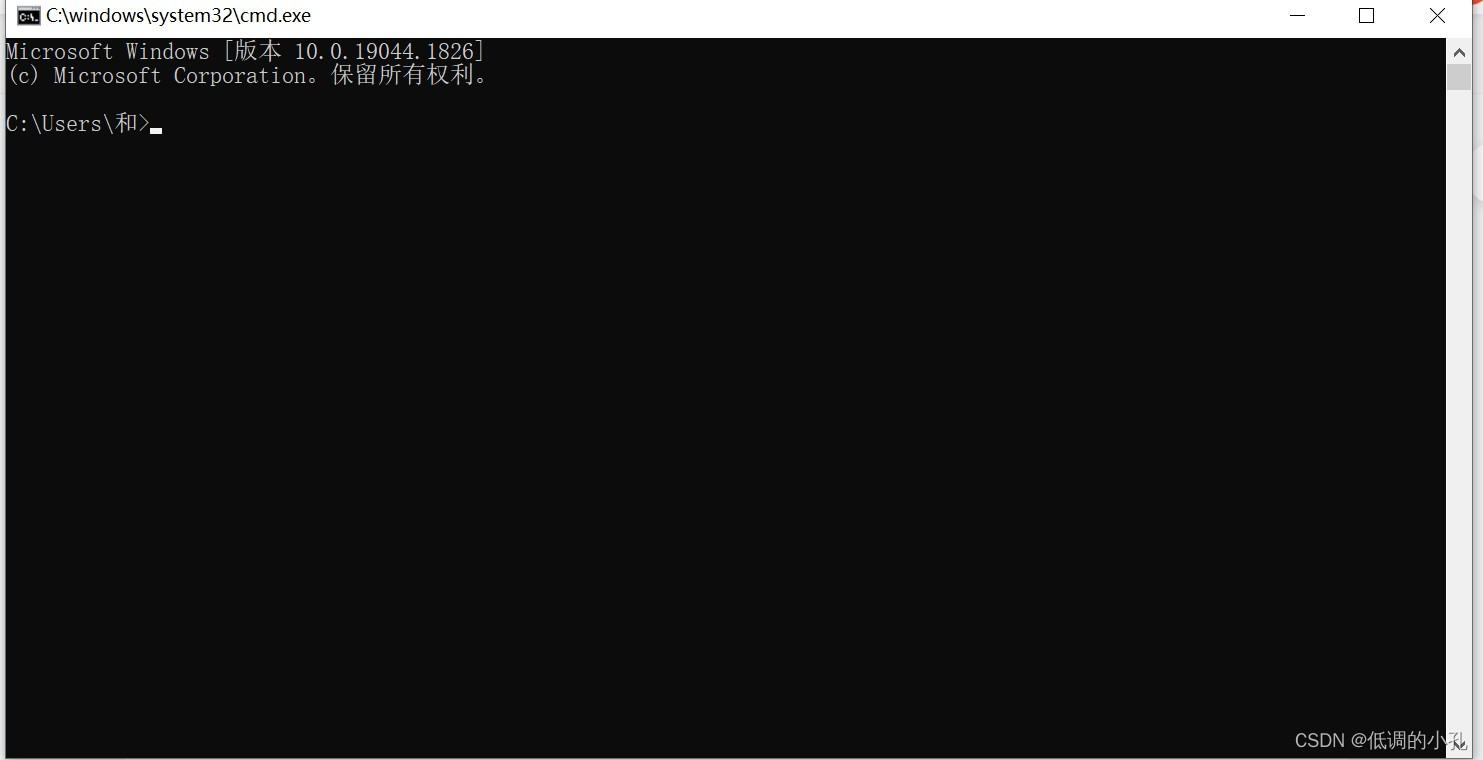
3.输入 **java -version **,然后回车,若出现以下代码(Java的程序版本),说明配置成功。
注意事项:"java -version"在Java后面有一个空格,然后是一杠“-”,很多同学因为漏了一个空格然后显示不出结果。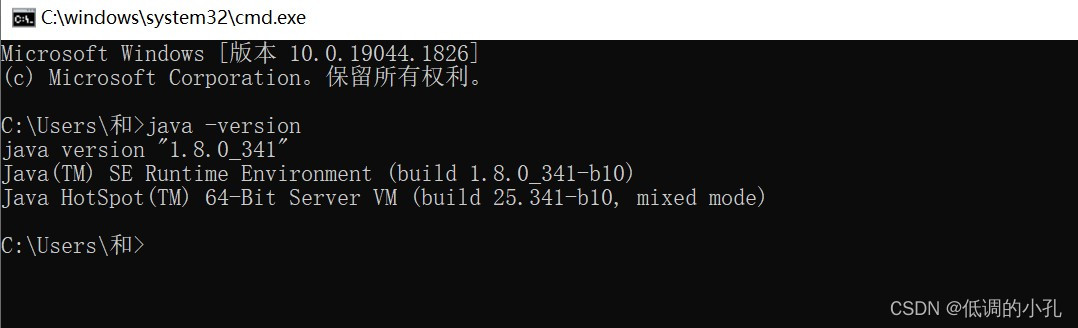
版权归原作者 孔向前 所有, 如有侵权,请联系我们删除。